Alle accounts op Windows 10 zijn niet gelijk gemaakt; er zijn gewone gebruikersaccounts en er is het beheerdersaccount. Het beheerdersaccount heeft veel meer rechten en privileges dan een gewoon gebruikersaccount en u hebt het nodig om bepaalde wijzigingen aan het besturingssysteem aan te brengen, bijvoorbeeld het installeren van een nieuwe app, het verwijderen van een app of het bewerken van het Windows-register .
Als u een app met beheerdersrechten gebruikt, of als u denkt van wel en u moet dit bevestigen, is het proces vrij eenvoudig en hebt u alleen Taakbeheer nodig.
App-rechten controleren
Open Taakbeheer en ga naar het tabblad Details. Klik met de rechtermuisknop op de kop van een van de kolommen op dit tabblad en selecteer 'Kolommen selecteren'. Er wordt een klein venster geopend met verschillende kolommen die u kunt inschakelen op het tabblad Details. Zoek en activeer de kolom 'Verhoogd' (kolomnamen zijn niet alfabetisch gesorteerd).
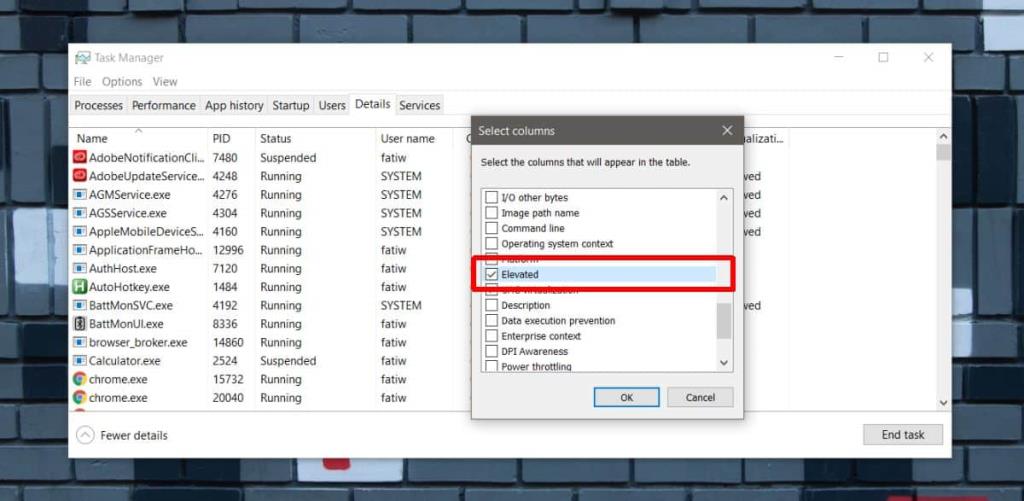
Nadat de kolom Verhoogd is toegevoegd, bekijkt u de lijst met items die worden uitgevoerd en controleert u de bijbehorende waarde in de kolom Verhoogd.
Voor apps die met beheerdersrechten worden uitgevoerd, staat in de kolom Verhoogd 'Ja'. Voor apps die worden uitgevoerd met normale gebruikersrechten, staat in de kolom Verhoogd 'Nee'.
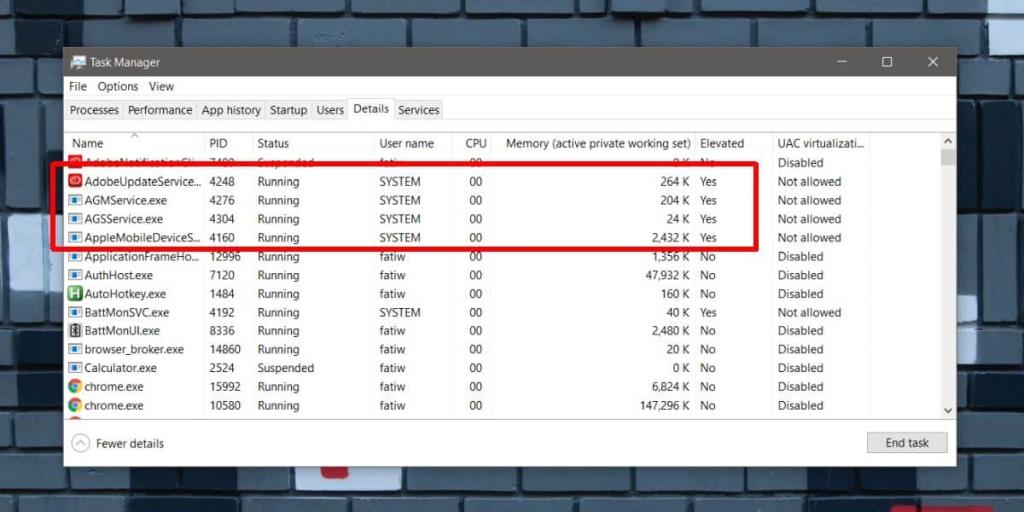
Over het algemeen kunt u de werking van een app of proces niet wijzigen, tenzij u deze opnieuw start. Als je een app hebt geopend met normale gebruikersrechten en je moet deze beheerdersrechten geven, dan moet je deze eerst sluiten en opnieuw uitvoeren, en dit werkt in beide richtingen. Een app met beheerdersrechten kan niet worden gedowngraded naar normale gebruikersrechten zonder deze eerst te sluiten.
Voor veel gebruikers is dit een probleem omdat het sluiten van de app betekent dat er een stop in de workflow komt. Als de app bezig is met een taak, moet deze worden onderbroken en opnieuw worden gestart. Het is onhandig, maar zo werkt het systeem en er is niets dat kan worden gedaan om het in de kern te veranderen.
Als je een bepaalde app vaak nodig hebt om altijd met beheerdersrechten te draaien, maar je hebt de gewoonte om er gewoon op te dubbelklikken om hem te openen, dan kun je deze instellen op altijd, automatisch uitvoeren als beheerder . Om dat te doen, klikt u met de rechtermuisknop op de EXE van de app en selecteert u Eigenschappen. Ga in het venster Eigenschappen naar het tabblad Compatibiliteit en schakel de optie 'Dit programma uitvoeren als beheerder' in. Klik op Toepassen, en dat zal het lukken.
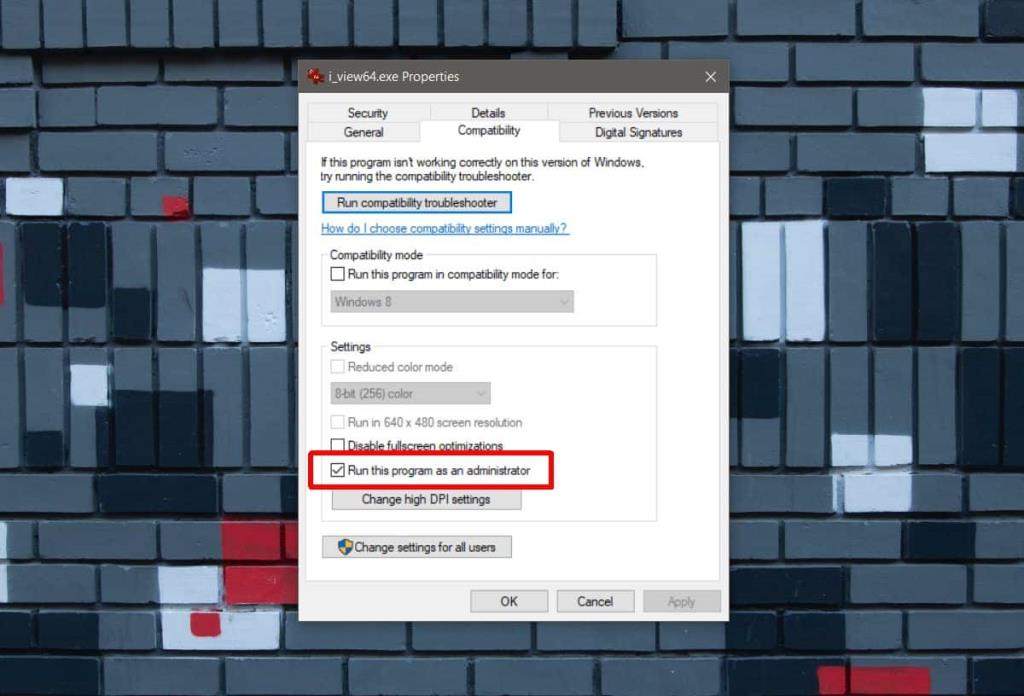
Deze optie is mogelijk niet voor alle apps aanwezig. In dat geval moet u eraan denken om deze als beheerder uit te voeren.

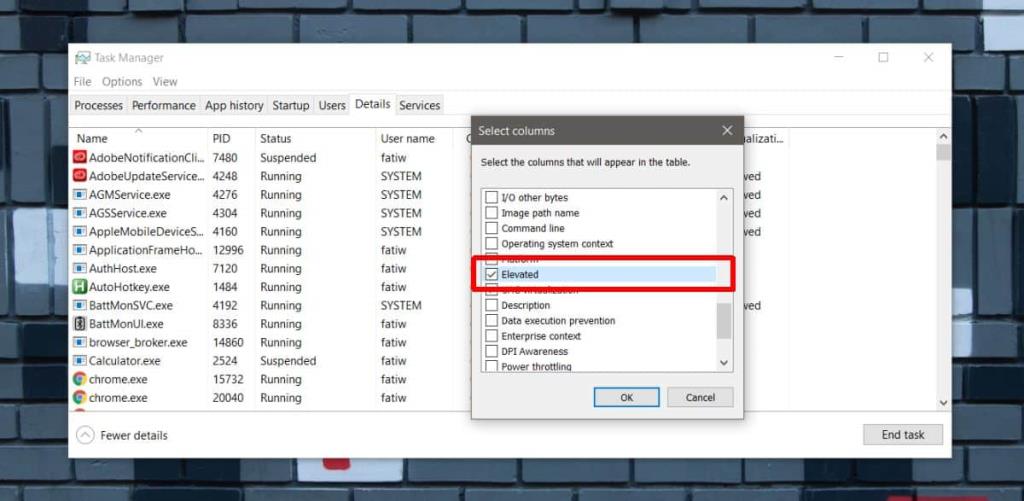
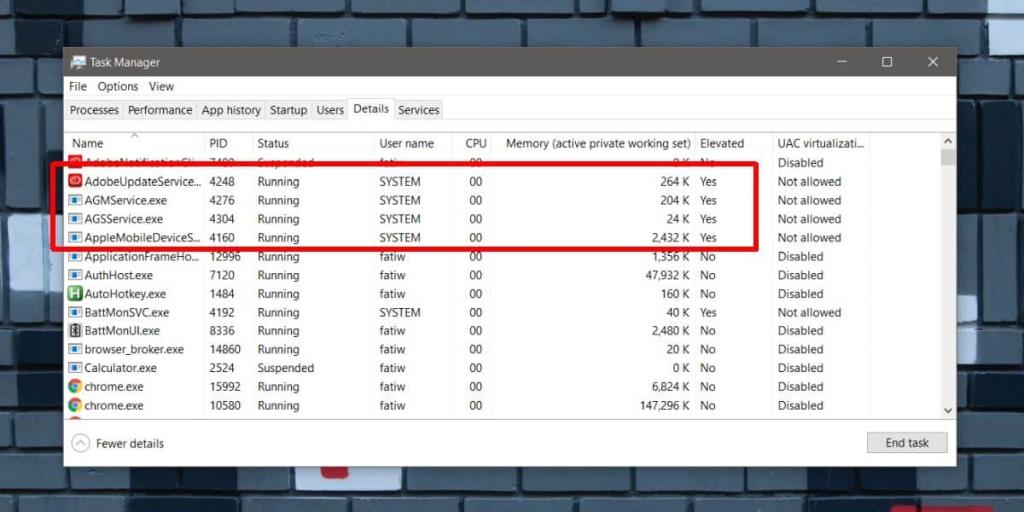
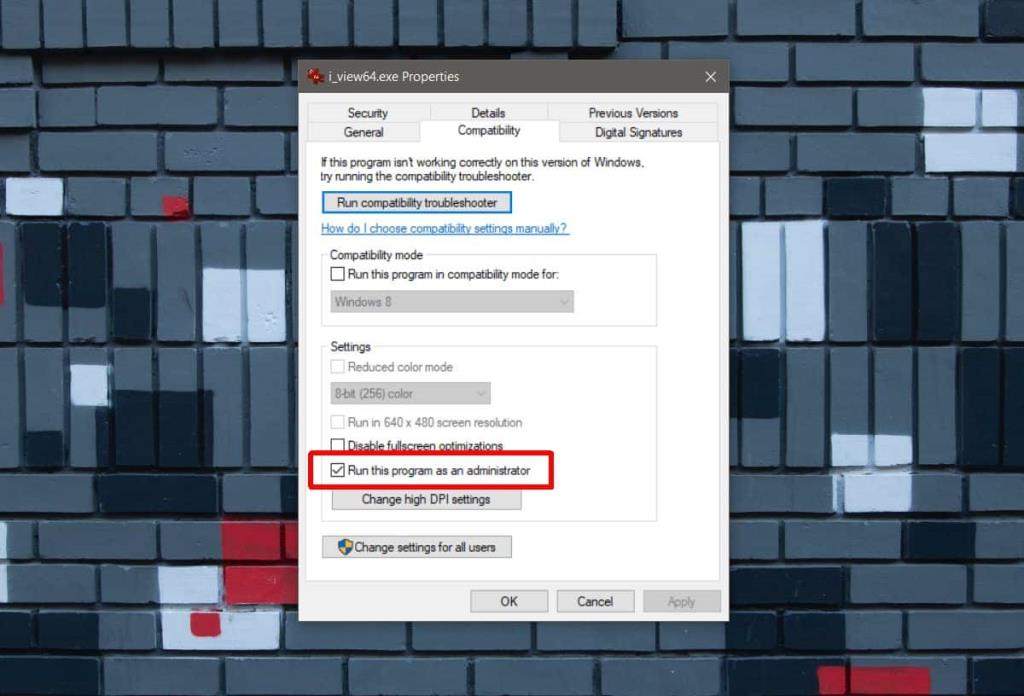


![Gebruik verschillende snelheden voor externe muis en touchpad op laptop [Windows] Gebruik verschillende snelheden voor externe muis en touchpad op laptop [Windows]](https://tips.webtech360.com/resources8/r252/image-923-0829094033297.jpg)




